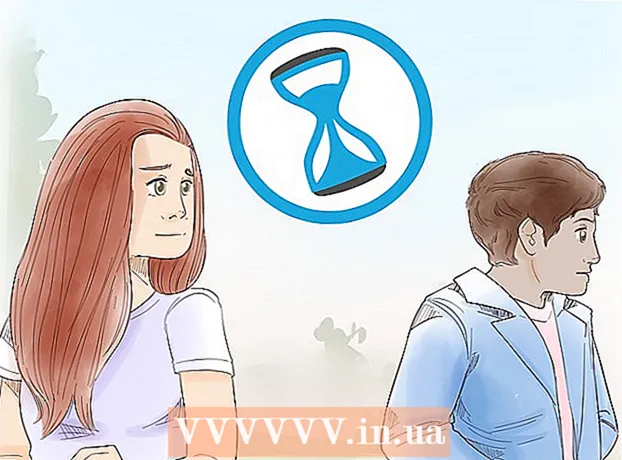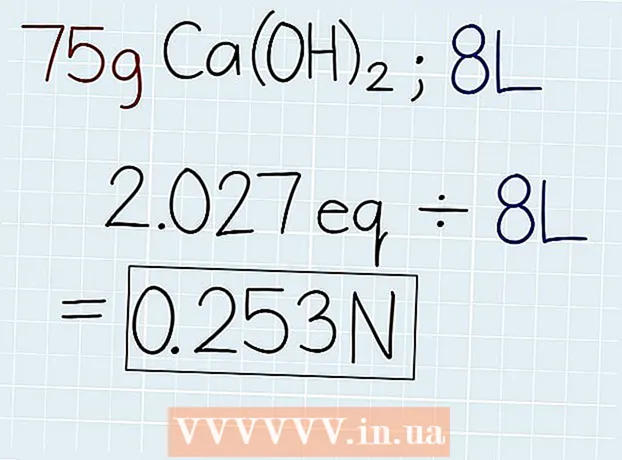Аутор:
Gregory Harris
Датум Стварања:
15 Април 2021
Ажурирати Датум:
1 Јули 2024

Садржај
- Кораци
- Метод 1 од 3: Опоравак Гоогле контаката
- Метода 2 од 3: Извезите контакте
- Метод 3 од 3: Увоз контаката
- Савјети
- Упозорења
Гоогле контакте можете вратити ако су случајно избрисани или промењени. Да бисте то урадили, пријавите се на свој Гоогле налог, отворите листу контаката, изаберите тачку враћања и потврдите опоравак. Након тога, било би добро да копију листе контаката задржите на засебној локацији. Листа контаката се може вратити у било које време у претходних 30 дана, па ако прође превише времена након било каквих измена, обнављање можда неће успети.
Кораци
Метод 1 од 3: Опоравак Гоогле контаката
 1 Отворити Гоогле контакти и пријавите се на свој гоогле налог. Унесите своју Гоогле адресу е -поште и лозинку, а затим кликните на Пријави се. Бићете преусмерени на страницу за контакт вашег налога.
1 Отворити Гоогле контакти и пријавите се на свој гоогле налог. Унесите своју Гоогле адресу е -поште и лозинку, а затим кликните на Пријави се. Бићете преусмерени на страницу за контакт вашег налога. - На ову страницу можете доћи и отварањем поште и одабиром „Контакти“ из менија „Гмаил“ који се налази у горњем левом углу странице.
 2 Кликните на дугме "Врати контакте". Ова опција се налази на левој бочној траци и отвара нови прозор са избором тачке враћања.
2 Кликните на дугме "Врати контакте". Ова опција се налази на левој бочној траци и отвара нови прозор са избором тачке враћања. - Ако не видите ову опцију, кликните на дугме Више на левој бочној траци да бисте проширили мени. Подразумевано, мени би већ требало да се прошири.
 3 Изаберите тачку враћања са листе. Изаберите интервал када промене на листи контаката још нису извршене (на пример, ако су промене извршене јуче, морате да изаберете период опоравка најмање 2 дана раније).
3 Изаберите тачку враћања са листе. Изаберите интервал када промене на листи контаката још нису извршене (на пример, ако су промене извршене јуче, морате да изаберете период опоравка најмање 2 дана раније). - Ако не желите да користите стандардне тачке враћања, можете сами одредити период, али то неће поништити ограничење од претходних 30 дана.
 4 Кликните на дугме "Врати". Налази се на самом дну прозора чаробњака за опоравак и вратиће ваше контакте од изабраног периода опоравка.
4 Кликните на дугме "Врати". Налази се на самом дну прозора чаробњака за опоравак и вратиће ваше контакте од изабраног периода опоравка.
Метода 2 од 3: Извезите контакте
 1 Отворити Гоогле контакти и пријавите се на свој гоогле налог. Унесите своју адресу е -поште и лозинку, а затим кликните на "Пријава". Бићете преусмерени на страницу за контакт вашег налога.
1 Отворити Гоогле контакти и пријавите се на свој гоогле налог. Унесите своју адресу е -поште и лозинку, а затим кликните на "Пријава". Бићете преусмерени на страницу за контакт вашег налога.  2 Кликните на Извези. Ово дугме се налази на левој бочној плочи.
2 Кликните на Извези. Ово дугме се налази на левој бочној плочи. - Извоз тренутно није подржан у претходној верзији Гоогле контаката (која се подразумевано отвара), па ћете бити преусмерени на стару верзију Гоогле контаката.
 3 Отворите мени Више и изаберите Извоз. Овај мени је одмах испод траке за претрагу. Отвориће се нови прозор са поставкама извоза.
3 Отворите мени Више и изаберите Извоз. Овај мени је одмах испод траке за претрагу. Отвориће се нови прозор са поставкама извоза.  4 Конфигуришите опције извоза. Сви контакти ће се подразумевано извозити. Осим тога, можете извести и појединачне групе и појединачне контакте.
4 Конфигуришите опције извоза. Сви контакти ће се подразумевано извозити. Осим тога, можете извести и појединачне групе и појединачне контакте. - Да бисте извезли само одређене контакте, морате посебно означити сваки контакт који желите да извезете пре него што изаберете Извоз.
 5 Изаберите формат датотеке за извоз. Гоогле ЦСВ је формат за увоз на други Гоогле налог (најбољи избор за прављење резервне копије Гоогле налога).Ако често користите Мицрософт или Аппле производе, можете изабрати Оутлоок ЦСВ или вЦард.
5 Изаберите формат датотеке за извоз. Гоогле ЦСВ је формат за увоз на други Гоогле налог (најбољи избор за прављење резервне копије Гоогле налога).Ако често користите Мицрософт или Аппле производе, можете изабрати Оутлоок ЦСВ или вЦард.  6 Кликните на Извези. Затим ће се појавити дијалошки оквир за спремање.
6 Кликните на Извези. Затим ће се појавити дијалошки оквир за спремање.  7 Изаберите путању за чување и кликните на дугме "Сачувај". Датотека са копијом ваших тренутних Гоогле контаката биће сачувана на изабраној локацији.
7 Изаберите путању за чување и кликните на дугме "Сачувај". Датотека са копијом ваших тренутних Гоогле контаката биће сачувана на изабраној локацији.
Метод 3 од 3: Увоз контаката
 1 Отворити Гоогле контакти и пријавите се на свој гоогле налог. Унесите своју адресу е -поште и лозинку, а затим кликните на "Пријава". Бићете преусмерени на страницу за контакт вашег налога.
1 Отворити Гоогле контакти и пријавите се на свој гоогле налог. Унесите своју адресу е -поште и лозинку, а затим кликните на "Пријава". Бићете преусмерени на страницу за контакт вашег налога.  2 Кликните на Увези контакте... ". Ово дугме се налази на левој бочној плочи и отвара прозор за избор извора увоза.
2 Кликните на Увези контакте... ". Ово дугме се налази на левој бочној плочи и отвара прозор за избор извора увоза.  3 Кликните Прегледај. Ово ће отворити прозор тако да можете изабрати датотеку са контактима која је створена током извоза.
3 Кликните Прегледај. Ово ће отворити прозор тако да можете изабрати датотеку са контактима која је створена током извоза.  4 Изаберите датотеку са контактима и кликните на дугме "Отвори". Датотека ће се појавити у прозору за увоз.
4 Изаберите датотеку са контактима и кликните на дугме "Отвори". Датотека ће се појавити у прозору за увоз.  5 Кликните на Увези. Ово ће увести контакте из датотеке на вашу листу Гоогле контаката.
5 Кликните на Увези. Ово ће увести контакте из датотеке на вашу листу Гоогле контаката.
Савјети
- Данас обнављање контаката путем мобилних апликација није могуће и мора се обавити путем веб странице.
- Чувајте извезену датотеку контаката на безбедном месту, као што је спољни чврсти диск.
- Ако ажурирате контакте великом фреквенцијом, редовно извозите датотеку са контактима.
Упозорења
- Чак и користећи прилагођени период, Гоогле складишти податке за контакт само 30 дана. Морате извршити поступак опоравка током овог периода или створити личну копију пре него што се трајно изгубе.